Ynhâldsopjefte
It artikel sil jo sjen litte hoe't jo in Forex Trading Journal meitsje kinne yn Excel. Forex Trading (Ek bekend as Foreign Exchange Trading) is de merk dêr't nasjonale faluta fan ferskate lannen wurde útwiksele. Minsken dogge saken yn it bûtenlân en meitsje transaksjes oer kontininten en sadwaande is Bûtenlânske útwikseling de grutste merk foar floeibere aktiva yn 'e wrâld wurden. D'r binne in protte websiden dy't jo Bûtenlânske Exchange gegevens kinne leverje, mar jo kinne jo eigen tydskrift hawwe mei Microsoft Excel. It foardiel fan it brûken fan Excel is dat jo offline kinne wurkje mei de Foreign Exchange gegevens. Bliuw asjebleaft op 'e hichte en gean troch dit artikel om wat fergese sjabloanen te krijen foar it Forex Trading Journal .
Download Practice Workbook
Forex Trading Journal.xlsx
2 manieren om in Forex Trading Journal te meitsjen yn Excel
Yn 'e folgjende ôfbylding haw ik jo in typysk Forex Trading Journal toand . Jo kinne sjen dat d'r ferskate parameters binne oangeande de Foreign Exchange gegevens. Wy hawwe de wearden nedich fan Grutte-Volume fan it lot, ferwachtingsparameters fan hannelers Lange of Koarte , Yngong , Stopje Ferlies , en Take Profit wearden fan 'e munt.
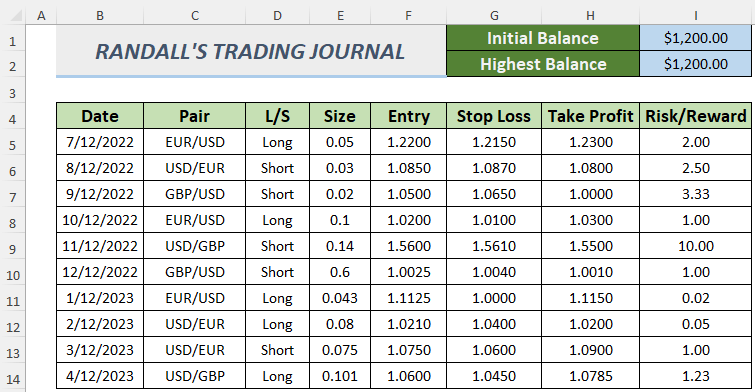
Ik sil in lytse notysje diele oer Lang en Koarte begripen foar it gefal dat jo se ferjitte. Doe't de hannelers ferwachtsje de asset priis heech sy besitte desaaklike feiligens en dit betsjut dat se Lange posysje gean. Oan 'e oare kant, as de hannelers ûnfeilich fiele oer de priisfal, dan ferwiist har posysje nei de Koarte posysje.
1. In ienfâldige Excel-blêd brûke om in Forex Trading Journal te meitsjen
Yn dizze seksje sille jo it proses sjen fan it opbouwen fan in ienfâldich Forex Trading Journal . Litte wy de beskriuwing hjirûnder sjen.
Stappen:
- Earst meitsje in spreadsheet lykas de folgjende ôfbylding. Foegje de Initial en Maksimum
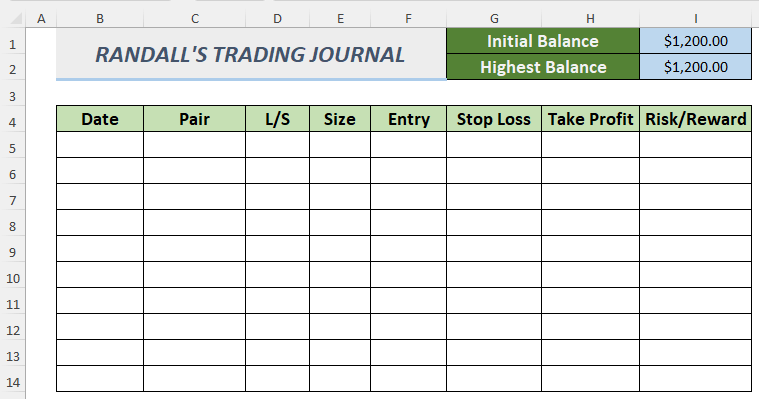
- Dêrnei sille wy wat Datavalidaasje oanmeitsje Dit sil ús Trading Journal handiger meitsje.
- Om de Gegevensvalidaasje list te meitsjen foar de munt yn sel C5 , selektearje it en kies dan Data >> Data Validation .
- Dêrnei sil it Data Validation finster ferskine. Selektearje List yn 'e seksje Tastean en typ de faluta-pearen yn 'e Boarne
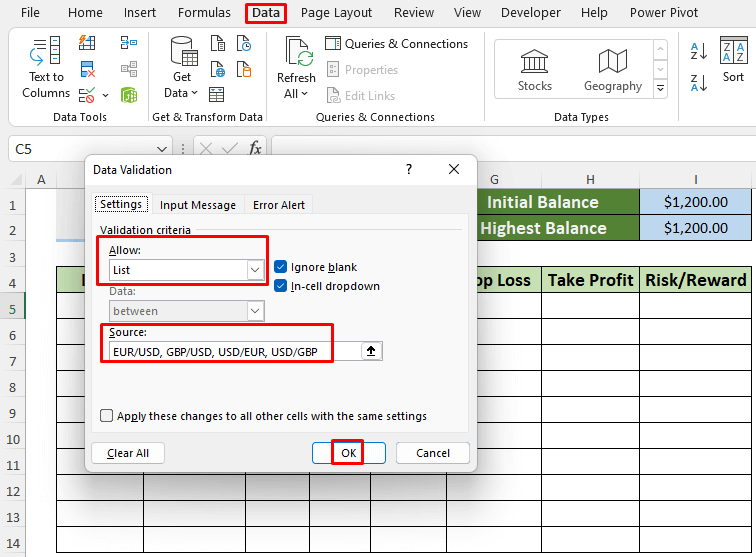
- Sleep it Folje-ikoan nei ûnderen nei Autofolje de legere sellen mei dizze Datavalidaasje
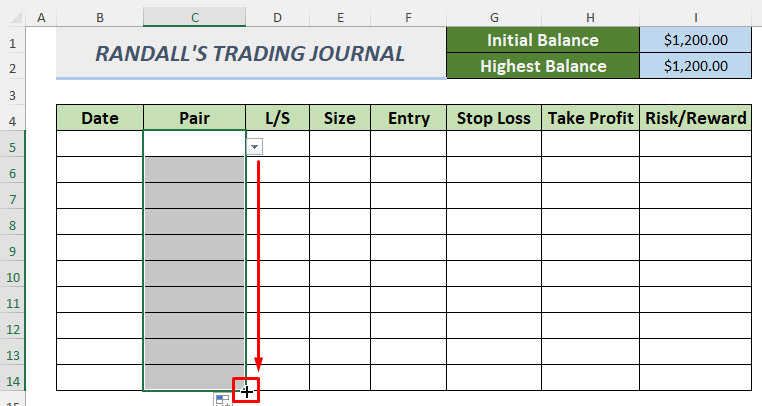
Jo kinne de faluta-pearen sjen as jo klikke op it drop-down -ikoantsje werjûn yn de folgjende ôfbylding.
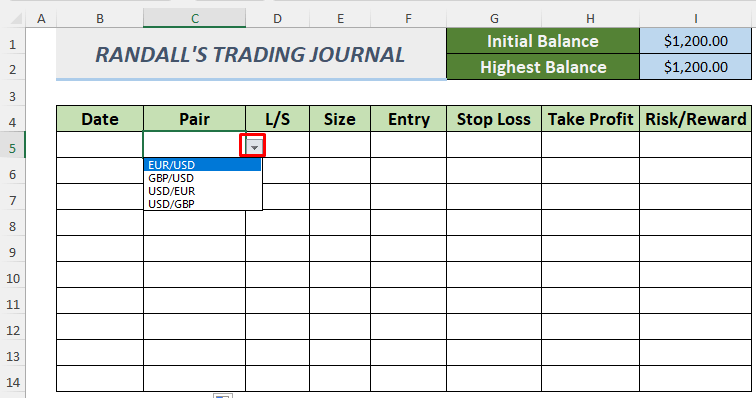
- Meitsje in oare Gegevensvalidaasje list foar de Lange en Koarte posysjes fan 'e hannelers.
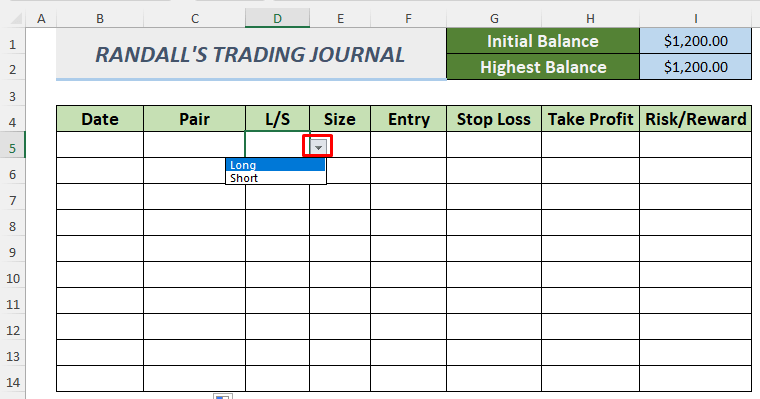
- Dêrnei, dêris noch ien ding dat jo moatte oanfreegje foardat jo jo gegevens ynfiere. Wy berekkenje hjir de Risiko / Beleanning ferhâlding dy't jo it idee jout om in risiko te winnen of te ferliezen yn 'e Bûtenlânske útwikseling
=IF(D5="","",(H5-F5)/(F5-G5))
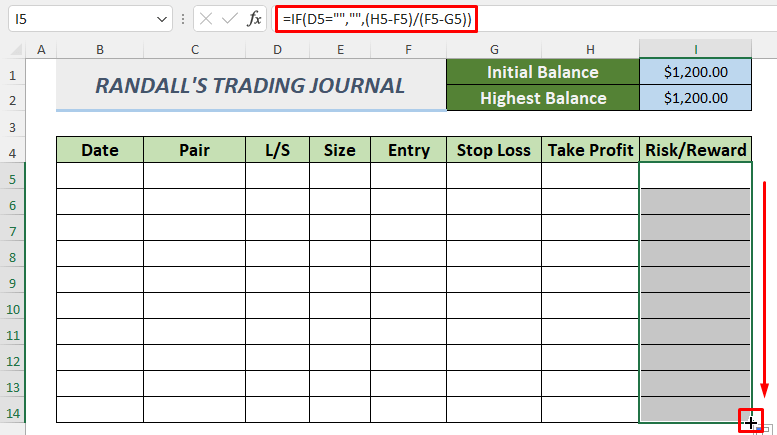
De formule brûkt de IF-funksje en jout de Risiko/Beleanning werom ferhâlding mei de Yngong , Stop Loss en Take Profit wearden. As dizze ferhâlding grutter is as 1 dan is it Risiko heger dan de Beleanning , mar as it minder is dan 1 dan is de Beleanning is posityf, wat betsjuttet dat it risiko it wurdich wêze soe om te nimmen.
- Dernei ynfoegje de gegevens neffens de merkynfrastruktuer. Hjir haw ik wat willekeurige wearden pleatst. Jo kinne sjen dat de R/R ferhâlding (Risk/Reward) 2 is.
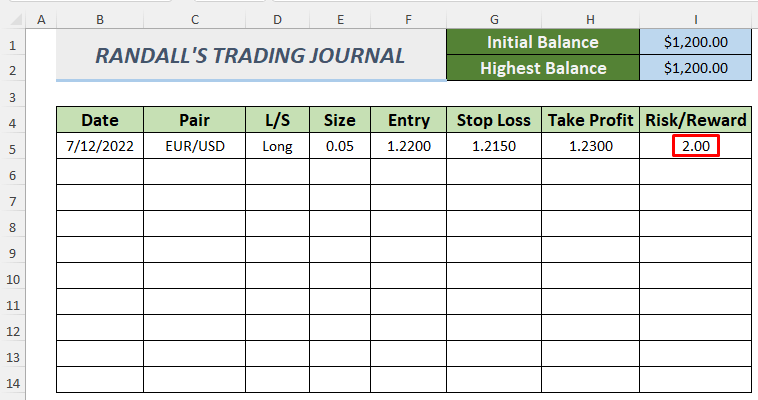
De folgjende ôfbylding is fol mei guon wearden dy't relatearre wurde kinne oan de praktyske merk.
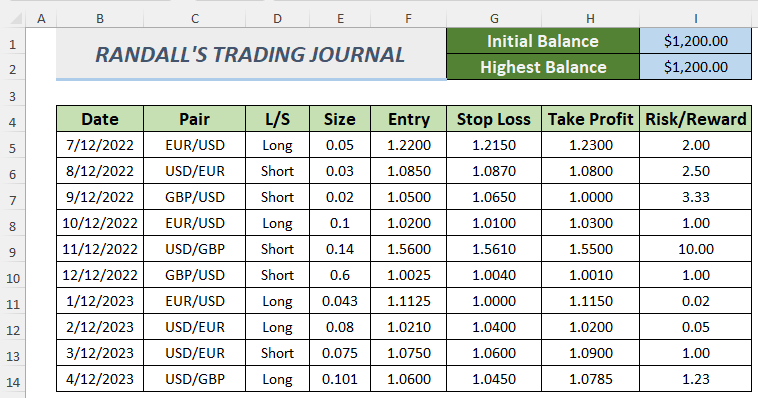
Troch dizze oanpak te folgjen, kinne jo maklik in Forex Trading Journal yn Excel meitsje .
2. In Excel-tabel brûke om in Forex Trading Journal te meitsjen
It sjabloan dat wy jo hawwe sjen litten yn seksje 1 kin makke wurde fia in Excel-tabel dy't dynamysker sil wêze. Litte wy troch de ienfâldige diskusje hjirûnder gean.
Stappen:
- Folgje earst de stappen fan Seksje 1 oant it formulediel .
- Selektearje dêrnei it berik fan sellen en gean dan nei Ynfoegje >> Tabel .
- In dialoochfinster sil opkomme. Soargje derfoar dat jo Myn tabel hat kopteksten selektearje en klikje op OK .
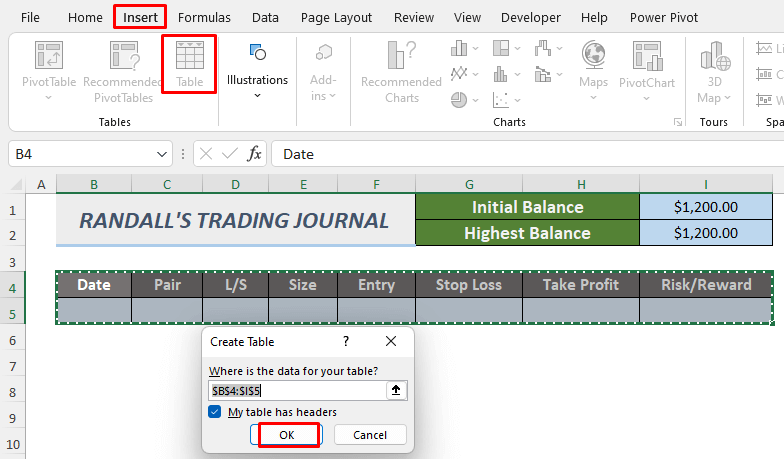
- Dêrnei binne jo gegevens sil konvertearje nei in tabel .
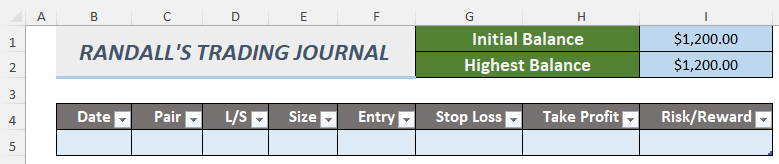
- Foegje dan de Forex gegevens yn dy't jo krigen hawwe fan 'e enkête. Ik haw wat willekeurige handige wearden yn 'e tabel set.
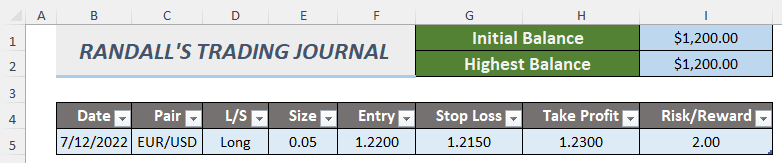
- Jo sille it foardiel sjen yn dizze stap. Elke kear as jo in yngong ynfoegje yn 'e rige neist de earste rige, sil it automatysk de Data Validation listen of formules bywurkje.
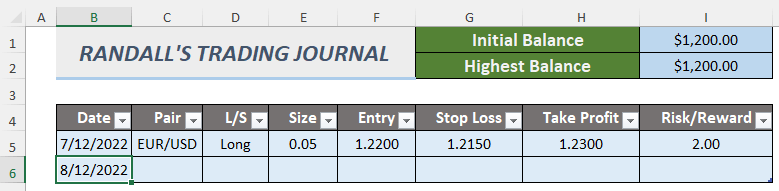
Ynfoegje in nije yngong en jo krije de Risiko/Beleanning foar dy yngong.
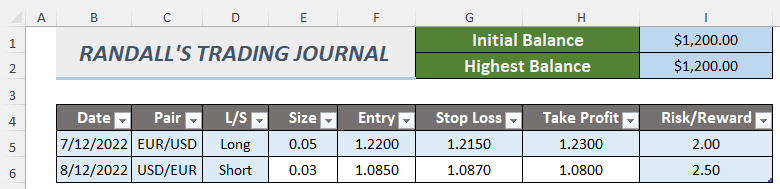
Sa kinne jo in Forex Trading Journal oanmeitsje mei help fan in tafel. Jo hoege it proses Fillhandtak of AutoFill net te brûken by it brûken fan in tabel . Jo kinne de prosedueres ûneinige kearen operearje.

